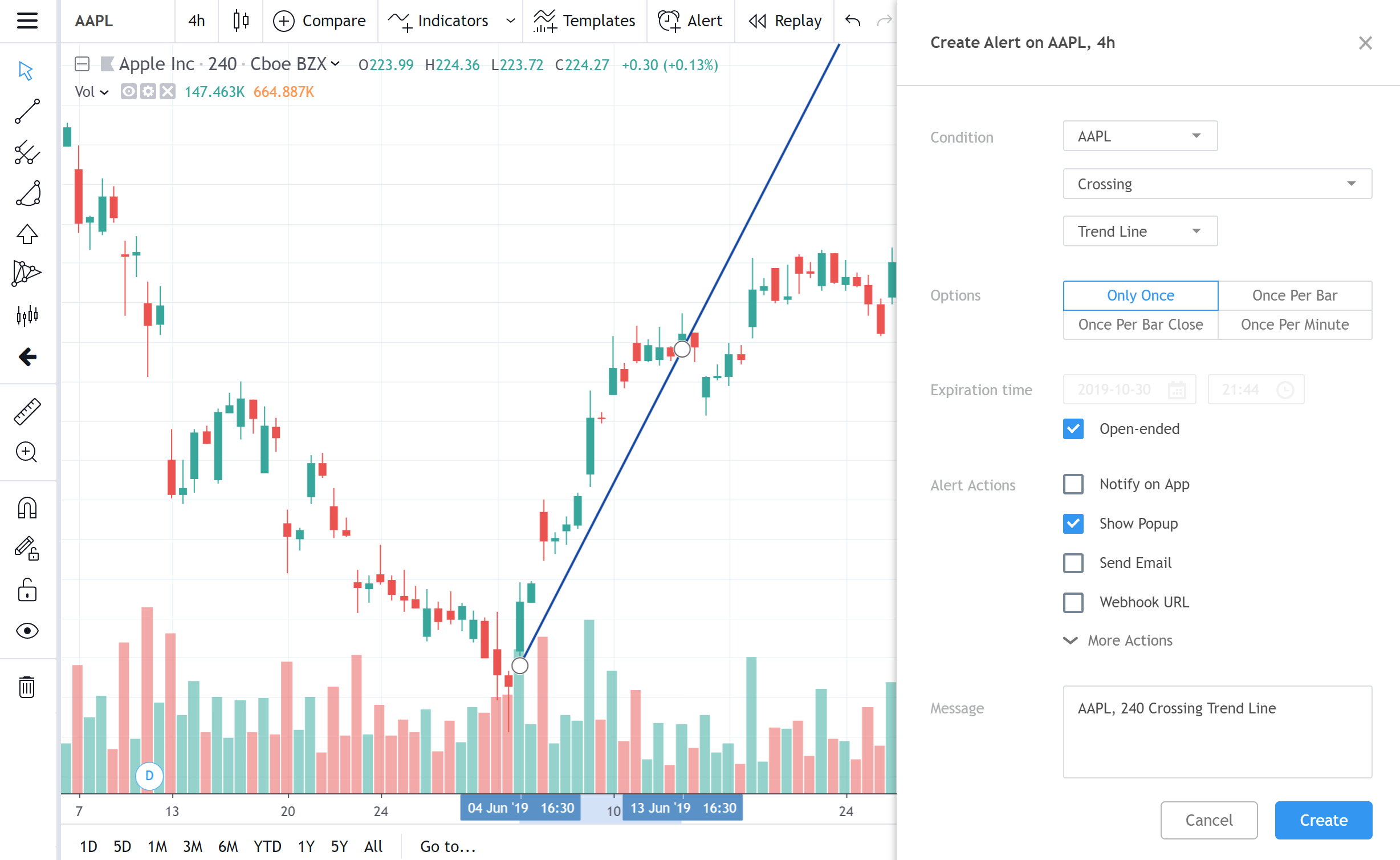Linia trendu
Aplikacja
Narzędzie do rysowania linii trendu ma kilka przydatnych zastosowań. Służy głównie do ręcznego rysowania linii ilustrujących trendy na rynku lub powiązanych wskaźników. Może być również używany w formie strzałek (istnieje możliwość umieszczenia strzałki na jednym lub obu końcach), które służą do wyznaczania ważnych punktów. Aby narysować linię trendu pod kątem 45 stopni, przytrzymaj wciśnięty klawisz Shift podczas rysowania.
Styl
W okienku właściwości stylu można zmienić wygląd linii trendu:
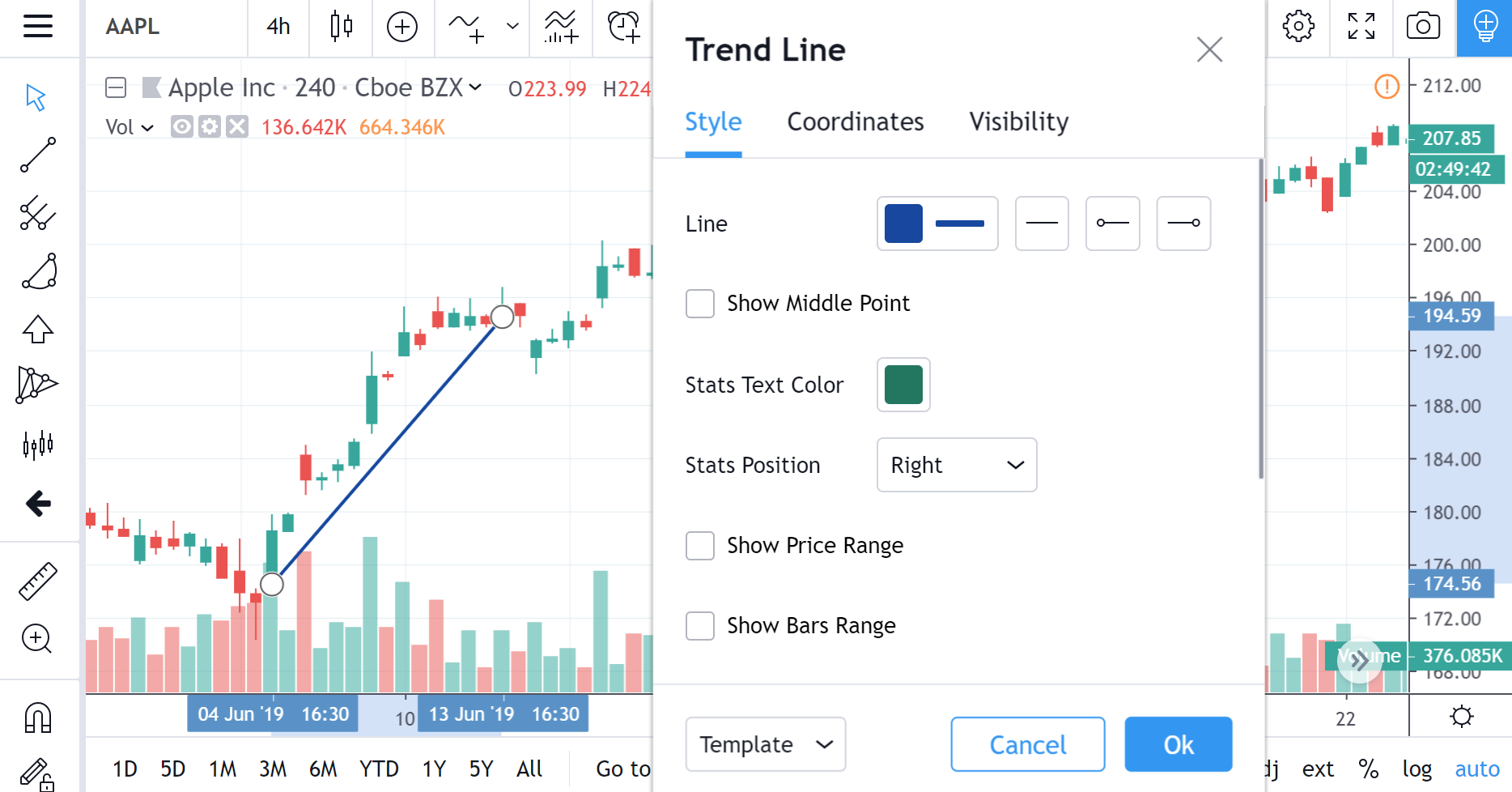
Linia
Ustawia kolor, pokrycie, grubość i styl linii trendu. Drugie rozwijane menu zawiera opcje ustawienia stylu linii i wydłużenia jednego lub obu końców linii do nieskończoności. Ponadto w ostatnich dwóch opuszczeniach Linii można ustawić koniec w kształcie strzałki zamiast normalnego zakończenia dla lewego i prawego końca linii.

Pokaż środkowy punkt
Przełącza widoczność środkowego punktu linii trendu.
Tekst
Pola Show Price Range, Bars Range, Date/Time Range, Show Distance, Show Angle pozwalają wyświetlić tekst z odpowiednimi informacjami obok linii trendu na wykresie. Rozwijane menu Stats Text Color pozwala na zmianę koloru oraz rodzaju i rozmiaru czcionki dla tego tekstu. Pozycja dla tego tekstu możliwa jest do wybrania w rozwijanym menu Stats Position
Pokaż zakres cen
Przełącza widoczność tekstu wyświetlającego zakres cen (wartości bezwzględne, procentowe i ticki) pomiędzy dwoma punktami linii trendu.
Pokaż zakres słupków
Przełącza widoczność tekstu wyświetlającego liczbę słupków między dwoma punktami linii trendu.
Pokaż datę/zakres czasowy
Przełącza widoczność tekstu wyświetlającego zakres daty/czasu między dwoma punktami linii trendu.
Pokaż dystans
Przełącza widoczność tekstu wyświetlającego określoną odległość (pod względem okresów) między dwoma punktami linii trendu.
Pokaż kąt
Przełącza widoczność tekstu wyświetlającego kąt nachylenia linii trendu (w stopniach).
Zawsze pokazuj statystyki
Jeśli to pole wyboru nie jest zaznaczone, tekst statystyk pojawi się tylko wtedy, gdy linia trendu zostanie wybrana za pomocą kliknięcia myszy.
Współrzędne
W oknie dialogowym właściwości współrzędnych można precyzyjnie ustawić pozycję punktów końcowych linii trendu na skali cen (poprzez ustawienie ceny) i skali czasu (poprzez ustawienie numeru słupka):

Cena 1
Pozwala na precyzyjne umieszczenie pierwszego punktu linii trendu (Cena 1) za pomocą numeru słupka i ceny.
Cena2
Pozwala na precyzyjne umieszczenie drugiego punktu linii trendu (Cena 2) za pomocą numeru słupka i ceny.
Widoczność
W oknie dialogowym właściwości widoczności możesz przełączać wyświetlanie linii trendu na wykresach o różnych przedziałach czasowych:

Alert
Możliwe jest ustawienie alertu, aby otrzymać powiadomienie o przekroczeniu linii trendu na wykresie. Użyj ikony zegara na pływającym pasku narzędzi rysowania lub w menu prawym przyciskiem myszy na samej linii trendu:

Następnie wybierz formę, częstotliwość i preferowaną metodę powiadamiania i naciśnij Utwórz: